Como usar o utilitário DiskPart para atribuir e remover letras de unidade

A ferramenta Gerenciamento de disco do Windows oferece uma interface gráfica fácil de usar para lidar com partições e letras de unidades, mas o que se você quiser apenas alterar rapidamente uma letra de unidade no prompt de comando? O utilitário diskpart torna isso fácil.
Você precisará iniciar abrindo um prompt de comando no modo de administrador - digite cmd na caixa de pesquisa e, em seguida, clique com o botão direito do mouse e escolha Executar como administrador ou use o atalho de teclado CTRL + SHIFT + ENTER.
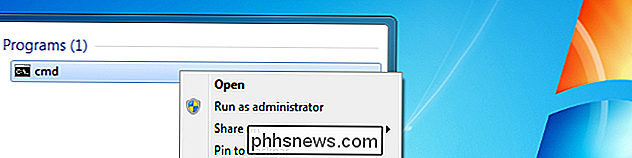
Uma vez lá, execute o comando diskpart e digite o seguinte para listar os volumes em seu sistema.
list volume
Você Quero anotar o número do volume ao lado da unidade que você deseja alterar a letra de. No nosso caso, esse número é 3.
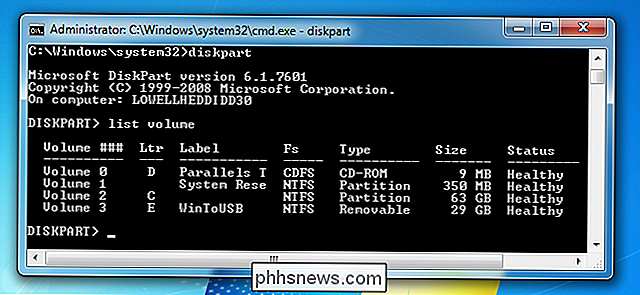
Agora vamos usar o comando select volume para dizer ao diskpart para fazer alterações nesse volume. Se o número da sua unidade for diferente, você deverá substituir o número 3 pelo número em sua configuração.
selecione o volume 3
Você verá uma mensagem informando que o volume está selecionado agora.
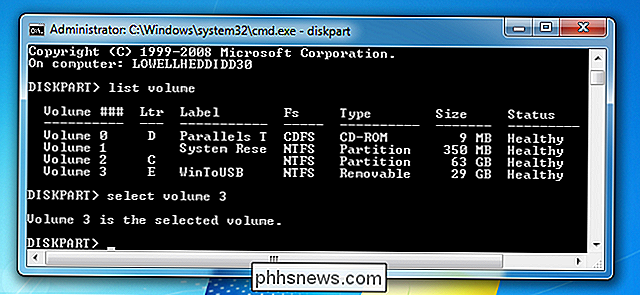
Neste ponto você pode facilmente atribuir uma nova letra de unidade. Basta digitar este comando, substituindo R pela letra da unidade que você gostaria de usar:
assign letter = R
Certifique-se de apertar enter assim que terminar, é claro.
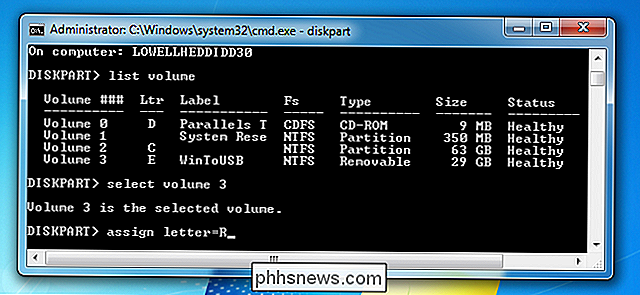
Se você quiser cancelar a atribuição de uma letra de unidade para ocultar a unidade, você também pode usar o comando remove letter na caixa mesmo caminho. Nós não necessariamente aconselhamos fazer isso, é claro
Não se preocupe em tentar mudar sua unidade C :, porque isso não funcionará.
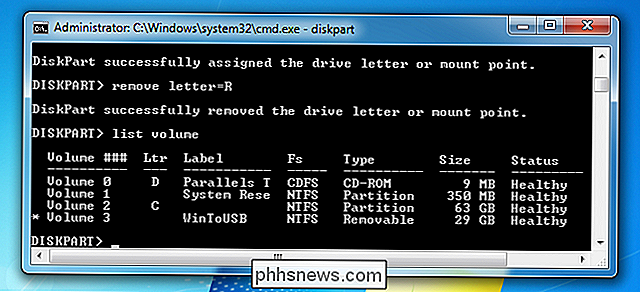

Como fazer com que a Siri anuncie quem está chamando no iOS 10
Digamos que você esteja fora para uma corrida. Você está na zona, você tem seus fones de ouvido, você está ouvindo suas músicas, seu iPhone está amarrado ao seu braço para mantê-lo em segurança, e então alguém te chama. Quem é, e mais importante, você deve mesmo responder? RELACIONADO: 26 coisas realmente úteis que você pode fazer com Siri O problema para qualquer um que já esteve em uma situação como essa é óbvio.

Como verificar seu disco rígido por erros
Você acha que seu disco rígido está prestes a falhar? Você consegue ouvir sons estranhos de cliques vindos do seu disco rígido? O seu computador está congelando aleatoriamente e você tem certeza de que não tem um vírus ou outro problema de hardware? Definitivamente, não é divertido suspeitar que seu disco rígido pode estar falhando em breve, mas isso acontece o tempo todo.Naturalment



